在使用 Win7 系统的过程中,不少用户可能会遇到 U 盘无法被识别的困扰,这不仅会影响工作和学习的效率,还可能导致重要数据无法及时获取,别担心,今天我们就来深入探讨一下这个问题,并为您提供一些实用的解决方法。
我们需要了解一下可能导致 Win7 系统无法识别 U 盘的常见原因,驱动程序问题是较为常见的一种,系统的 USB 驱动程序可能出现故障或者版本过旧,无法与 U 盘进行正常的通信,U 盘本身的故障,比如接口损坏、芯片损坏等,也会导致系统无法识别,病毒感染、系统设置问题等也可能是“罪魁祸首”。
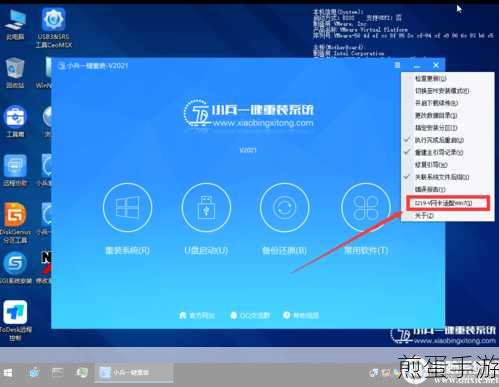
针对驱动程序问题,我们可以通过设备管理器来更新 USB 驱动程序,具体操作步骤如下:右键点击“计算机”,选择“属性”,然后在弹出的窗口中点击“设备管理器”,在设备管理器中,找到“通用串行总线控制器”,展开后查看其中的 USB 相关项目,如果有带有黄色感叹号或者问号的设备,右键点击选择“更新驱动程序软件”,系统会自动搜索并安装最新的驱动程序,如果系统没有找到合适的驱动程序,您可以到 U 盘制造商的官方网站上下载对应的驱动程序进行安装。
如果是 U 盘本身的故障,我们可以尝试将 U 盘插入到其他电脑上,如果在其他电脑上也无法识别,那么很可能是 U 盘出现了硬件问题,您可以考虑联系 U 盘制造商进行维修或者更换。
病毒感染也是导致 U 盘无法识别的一个因素,建议您使用杀毒软件对电脑和 U 盘进行全面扫描,清除可能存在的病毒和恶意软件。
系统设置问题也可能导致 U 盘无法识别,某些情况下,系统的 USB 端口可能被禁用了,您可以通过以下步骤来检查和启用 USB 端口:进入“控制面板”,选择“硬件和声音”,然后点击“设备管理器”,在设备管理器中,找到“通用串行总线控制器”,查看其中的“USB Root Hub”选项,右键点击选择“属性”,在“电源管理”选项卡中,取消勾选“允许计算机关闭此设备以节约电源”。
当遇到 Win7 系统无法识别 U 盘的情况时,不要慌张,按照上述方法逐一排查和解决,相信您一定能够让 U 盘重新为您服务,希望这些操作和建议能够对您有所帮助,让您在使用 Win7 系统时更加顺畅和高效。







